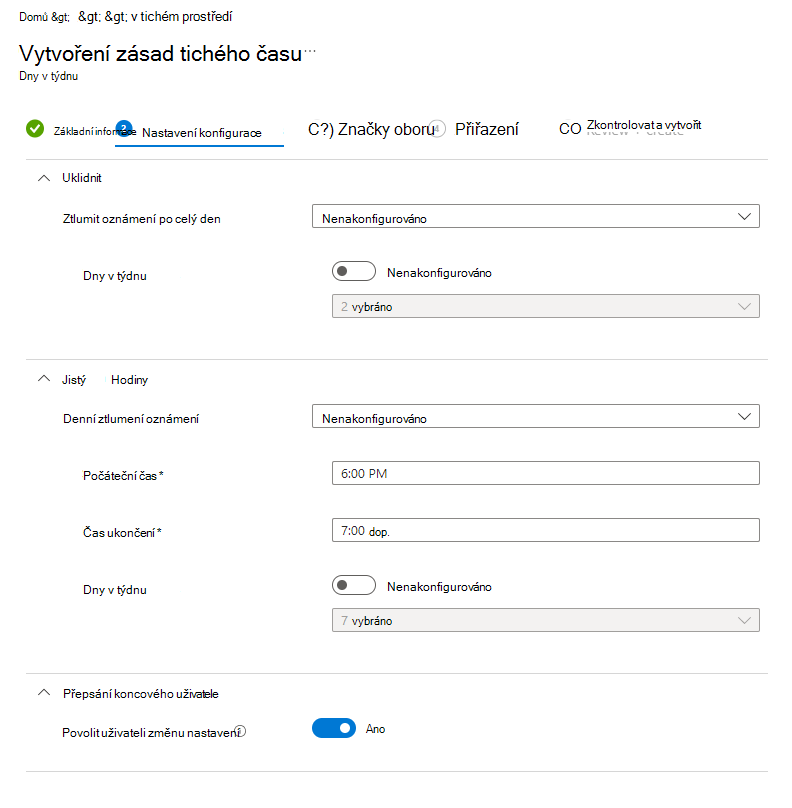Zásady klidu pro aplikace pro iOS/iPadOS a Android
Globální nastavení doby klidu umožňuje vytvořit zásady pro naplánování období klidu pro koncové uživatele. Tato nastavení automaticky ztlumí e-maily a oznámení Aplikace Teams v Microsoft Outlooku na platformách iOS/iPadOS a Android. Tyto zásady je možné použít k omezení oznámení koncových uživatelů přijatých po pracovní době.
Typy zásad pro období klidu
K dispozici jsou tři typy zásad pro období klidu. Následující tabulka popisuje jednotlivé typy zásad.
| Typ zásady | Popis |
|---|---|
| Rozsah dat | Tuto možnost vyberte, pokud chcete v zadaném rozsahu automaticky ztlumit e-maily a oznámení Aplikace Teams na platformách iOS/iPadOS a Android. |
| Dny v týdnu | Tuto možnost vyberte, pokud chcete automaticky ztlumit e-maily a oznámení Aplikace Teams na platformách iOS/iPadOS a Android během určitých hodin nebo celý den ve vybraných dnech v týdnu. |
| Mimopracovní doba | Tuto možnost vyberte, pokud chcete automaticky ztlumit oznámení Microsoft Teams na platformách iOS/iPadOS a Android, když je spravovaný účet mimo pracovní dobu. Poznámka: Toto nastavení se musí nakonfigurovat jenom v případě, že je tenant integrovaný s rozhraním API pro pracovní dobu. Další informace o integraci s rozhraním API pro pracovní dobu najdete v tématu Omezení přístupu k Microsoft Teams, když jsou pracovníci v první linii mimo směnu. Konfigurace tohoto nastavení bez integrace s rozhraním API pro pracovní dobu může vést k chybějícím oznámením aplikace Teams v účtech kvůli chybějícímu stavu pracovní doby spravovaného účtu. |
Vytvoření zásad tichého času pro iOS/iPadOS a Android
Pokud chcete vytvořit zásady klidu, postupujte následovně:
- Přihlaste se k Centru pro správu Microsoft 365.
- VyberteZásadytichého času>aplikace>.
- Vyberte Vytvořit zásadu.
- Vyberte Typ zásady. Můžete zvolit typy zásad Rozsah dat nebo Dny v týdnu . Další informace najdete v tématu Typy zásad období klidu.
- Výběrem možnosti Vytvořit zobrazte stránku Základy .
- Na stránce Základy přidejte Název a volitelný popis pro zásady klidu. Hodnota Platform je předem vyplněna textem Android; iOS/iPadOS."
Výběrem možnosti Další zobrazte stránku Nastavení konfigurace . - Na stránce Nastavení konfigurace vyberte, jak chcete použít nastavení tichého času. Každý typ zásad období klidu má jiné hodnoty konfigurace. Další informace najdete v tématu Nastavení konfigurace zásad tichého času.
Výběrem možnosti Další zobrazte stránku Značky oboru . - Na stránce Značky oboru můžete volitelně přidat značky oboru pro aplikaci. Další informace najdete v: Použití řízení přístupu na základě role (RBAC) a značek oboru pro distribuované IT.
Výběrem možnosti Další zobrazte stránku Zadání . - Stránka Přiřazení umožňuje přiřadit zásady ochrany aplikací skupinám uživatelů. Aby se zásady projevily, musíte je použít na skupinu uživatelů.
Výběrem možnosti Dalšízobrazte stránku Zkontrolovat a vytvořit . - Stránka Zkontrolovat a vytvořit umožňuje zkontrolovat hodnoty a nastavení, které jste zadali pro tuto zásadu klidu.
- Až budete připraveni, klikněte na Vytvořit a vytvořte zásady klidu v Intune.
Změna stávajících zásad tichého času
Existující zásady klidu můžete upravit a použít je pro cílové uživatele. Když ale změníte stávající zásady, uživatelé změny po dobu 24 hodin neuvidí.
Pokud chcete změnit seznam skupin uživatelů, postupujte následovně:
- V podokněZásadyklidu> vyberte zásadu, kterou chcete změnit.
- Vedle oddílu s názvem Zadání vyberte Upravit.
- Pokud chcete do zásady přidat novou skupinu uživatelů, v části Zahrnuté skupiny zvolte Přidat skupiny. Pak vyhledejte a vyberte skupinu uživatelů. Zvolte Vybrat a přidejte skupinu.
- Pokud chcete vyloučit skupinu uživatelů, v části Vyloučené skupiny zvolte Přidat skupiny. Pak vyhledejte a vyberte skupinu uživatelů. Pokud chcete skupinu uživatelů vyloučit, zvolte Vybrat .
- Pokud chcete odstranit dříve přidané skupiny, vyberte v části Zahrnuté skupiny nebo Vyloučené skupinymožnost Odebrat.
- Vyberte Zkontrolovat a uložit a zkontrolujte skupiny uživatelů vybrané pro tuto zásadu.
- Po dokončení změn přiřazení vyberte Uložit a uložte konfiguraci a nasaďte zásady pro novou sadu uživatelů. Pokud před uložením konfigurace vyberete Zrušit , zahodíte všechny změny, které jste provedli v oddílech Zahrnuté skupiny a Vyloučené skupiny .
Pokud chcete změnit nastavení konfigurace zásad, postupujte následovně:
- V podokněZásadyklidu> vyberte zásadu, kterou chcete změnit.
- Vedle části s názvem Nastavení konfigurace vyberte Upravit. Pak změňte nastavení na nové hodnoty.
- Vyberte Zkontrolovat a uložit a zkontrolujte aktualizovaná nastavení pro tuto zásadu.
- Výběrem OK uložte změny. Pokud před uložením konfigurace vyberete Zrušit , zahodíte všechny změny, které jste provedli v podokně Nastavení konfigurace.
Nastavení konfigurace zásad tichého času
Zásady rozsahu dat
Zásada Rozsah dat obsahuje oddíl konfigurace Nastavení rozsahu .
Oddíl Nastavení rozsahu :
| Nastavení zásad | Popis |
|---|---|
| Začínat | Pokud chcete ztlumit oznámení, zadejte počáteční datum a čas. |
| Konec | Pokud chcete ztlumit oznámení, zadejte koncové datum a čas. |
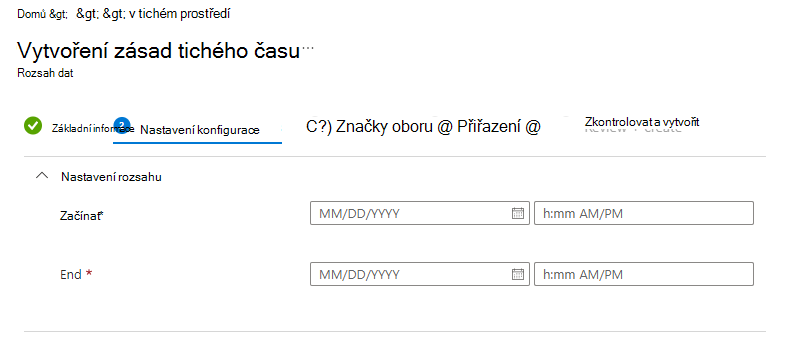
Zásady dnů v týdnu
Zásady Dnů v týdnu obsahují oddíly Nastavení konfigurace Allday, Certain Hours a End User Overrides .
Allday section:Allday section:
| Nastavení zásad | Popis |
|---|---|
| Ztlumit oznámení po celý den | Nastavte na Vyžadovat , pokud chcete povolit oznámení ztlumení na celých 24 hodin v konkrétních dnech v týdnu. |
| Dny v týdnu | Nastavte na Nakonfigurované a pak vyberte jeden nebo více dnů v týdnu, kdy se oznámení musí ztlumit po dobu celých 24 hodin. |
Část Určité hodiny :
| Nastavení zásad | Popis |
|---|---|
| Denní ztlumení oznámení | Nastavte na Vyžadovat , pokud chcete povolit oznámení o ztlumení na určité hodiny v konkrétních dnech v týdnu. |
| Čas zahájení | Nastavte počáteční čas pro ztlumení oznámení na určité hodiny v konkrétních dnech v týdnu. |
| Čas ukončení | Nastavte čas ukončení ztlumení oznámení na určité hodiny v konkrétních dnech v týdnu. |
| Dny v týdnu | Nastavte na Nakonfigurované a pak vyberte jeden nebo více dnů v týdnu, kdy musí být oznámení po určité hodiny ztlumené. |
Oddíl Přepsání koncového uživatele:
| Nastavení zásad | Popis |
|---|---|
| Povolit uživateli změnu nastavení | Vyberte Ano , pokud chcete koncovým uživatelům povolit provádět změny tohoto nastavení úpravou nastavení globálního klidu. Pokud chcete koncovým uživatelům zakázat změnu tohoto nastavení úpravou nastavení globálního klidu, vyberte Ne . |